落札(入力)
画面
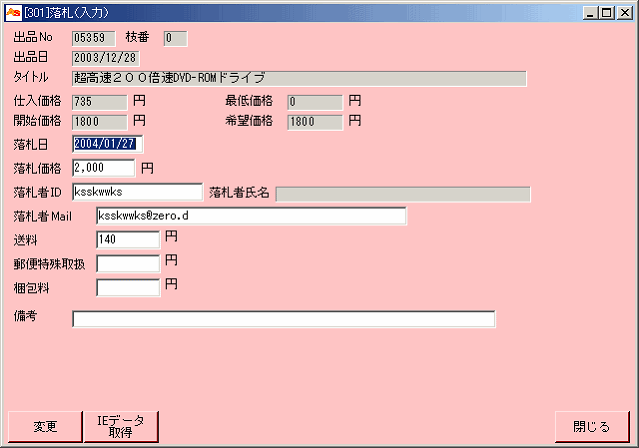
操作
![]() 落札データの新規登録
落札データの新規登録
1.各項目に入力します。一部の項目はインターネットエクスプローラから取得することもできます。(⇒ IEデータ取得について)
2.登録ボタンをクリックします。
![]() 落札データの変更
落札データの変更
1.変更内容を上書き入力します。一部の項目はインターネットエクスプローラから取得することもできます。(⇒ IEデータ取得について)
2.変更ボタンをクリックします。
![]() 落札データの取消
落札データの取消
1.取消したいデータが表示されていることを確認します。
2.取消ボタンをクリックします。
項目
出品Noが表示されます。
枝番が表示されます。
出品日が表示されます。
タイトルが表示されます。
仕入価格が表示されます。
開始価格が表示されます。
最低価格が表示されます。
希望価格が表示されます。
![]() 落札日
(必須)
落札日
(必須)
落札された日を入力します。
登録時は当日日付が初期設定されます。
![]() 落札価格
(必須)
落札価格
(必須)
落札価格を入力します。
開始価格以下は入力できません。
![]() 落札者ID
(必須)
落札者ID
(必須)
落札者のIDを入力します。
落札者ID入力時に、過去に取引の履歴があれば落札者氏名が表示されます。
![]() 落札者Mail
(必須)
落札者Mail
(必須)
落札者ID入力時に、過去に取引の履歴があれば落札者Mailが表示されます。
変更がある場合は上書き入力します。
登録時は、出品(入力)画面で入力した送料が表示されます。
変更がある場合は上書き入力します。
ここで入力したデータは落札メール送信(入力)画面に引き継がれます。
※項目名は環境設定画面で入力されたその他費用1項目名が表示されます。
登録時は、出品(入力)画面で入力したその他費用1が表示されます。
変更がある場合は上書き入力します。
ここで入力したデータは落札メール送信(入力)画面に引き継がれます。
※項目名は環境設定画面で入力されたその他費用2項目名が表示されます。
登録時は、出品(入力)画面で入力したその他費用2が表示されます。
変更がある場合は上書き入力します。
ここで入力したデータは落札メール送信(入力)画面に引き継がれます。
ここで入力したデータは落札メール送信(入力)画面に引き継がれます。
ボタン
![]() 登録ボタン(登録時のみ)
登録ボタン(登録時のみ)
表示されている内容で、落札データを登録します。
![]() 変更ボタン(変更時のみ)
変更ボタン(変更時のみ)
表示されている内容で、落札データを変更します。
![]() 取消ボタン(取消時のみ)
取消ボタン(取消時のみ)
表示されている落札データを取消します。
![]() IEデータ取得ボタン(登録時・変更時のみ)
IEデータ取得ボタン(登録時・変更時のみ)
IEデータ取得についてを参照して下さい。
![]() 閉じるボタン
閉じるボタン
この画面を閉じます。
IEデータ取得について
一部の項目は『Microsoft Internet Explorer』から取得することもできます。
![]() 取得できる項目
取得できる項目
1.落札者ID
2.落札者Mail
3.落札価格
![]() 取得する際の操作
取得する際の操作
1.『Microsoft Internet Explorer』で落札者のIDやメールアドレスが表示されている画面を開きます。
2.IEデータ取得ボタンをクリックします。
3.自動取得した情報を確認します。
4.登録・変更ボタンをクリックします。